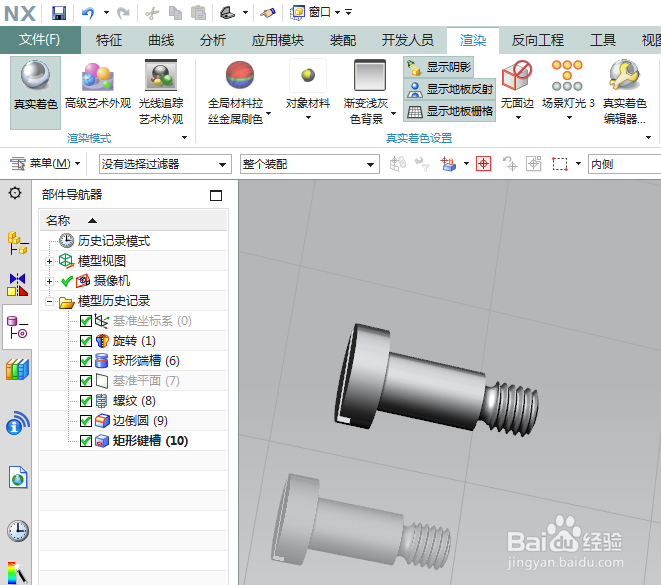UG10.0如何建模开槽圆柱头轴位螺钉
1、如下图所示,打开UG10.0软件,新建一个空白的模型文件,使软件进入到三维建模状态。
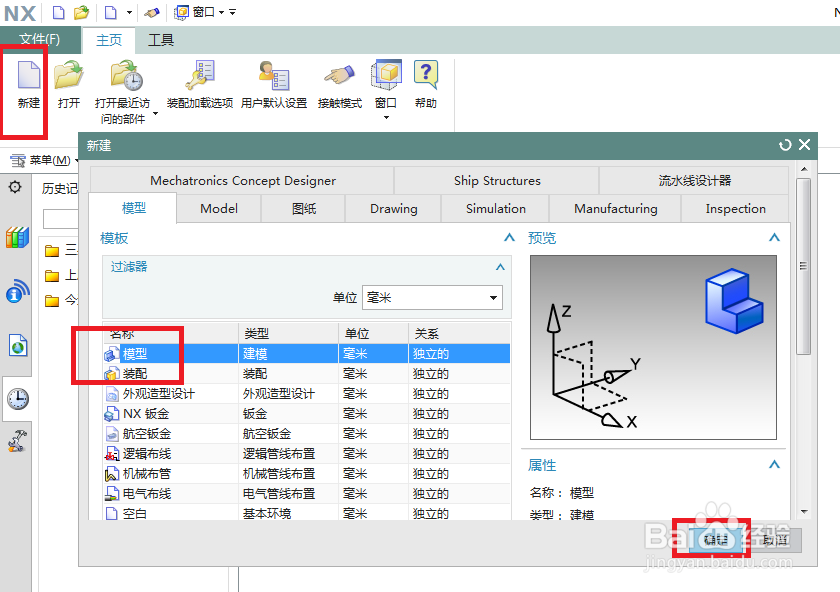
2、如下图所示,1、点击工具栏中的“旋转”图标,2、点击基准坐标系中的“XY平面”。
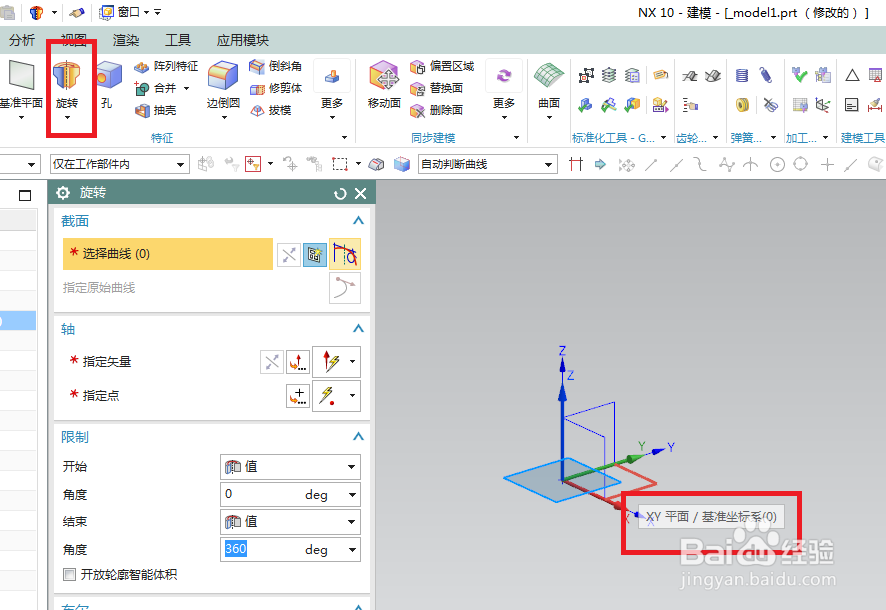
3、如下图所示,进入草图,软件自动激活“轮罟谀脸噤廓”命令,然后看着下图,以坐标原点为起点,将直线部分画出,然后激活圆弧命令,将草图中的唯一一个圆弧画出,然后添加约束,然后激活快速殖乃螬庥尺寸命令,标注尺寸:长度尺寸:3.2、10.0、6.0,宽度尺寸:5.0、2.985、2.5、圆弧半径:R6.7最后点击“完成“。
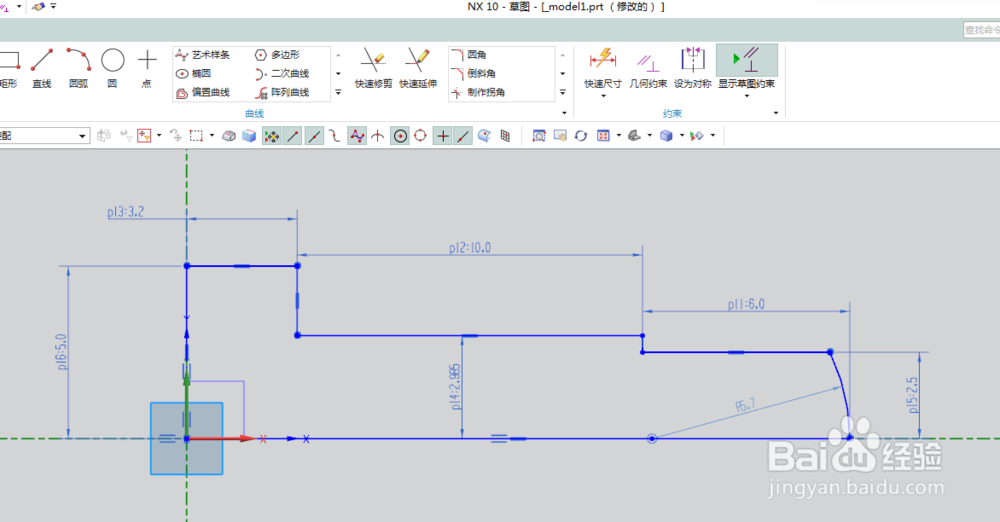
4、如下图所示,旋转对话框,选择X轴为旋转轴,然后点击“确定”即可。

5、如下图所示,执行【菜单——插入——设计特征——槽】,激活“槽”命令。

6、如下图所示,出现“槽”对话框,我们只需要鼠标左键双击中间的“球形端槽”即可。
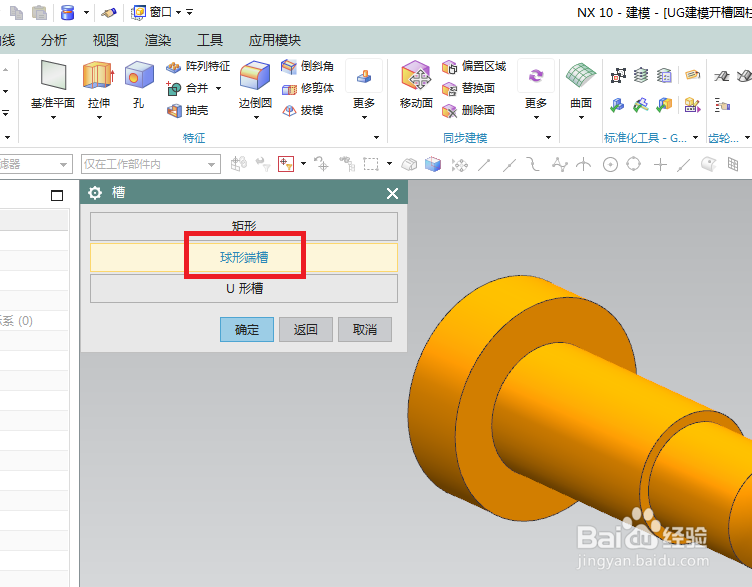
7、如下图所示,“槽”对话框变成了“球形端豫鹳茹祉槽”对话框,这时候需要我们选择放置“球形端槽”的曲面,实体中的红色圆柱侧面就是我们要选择的曲面。
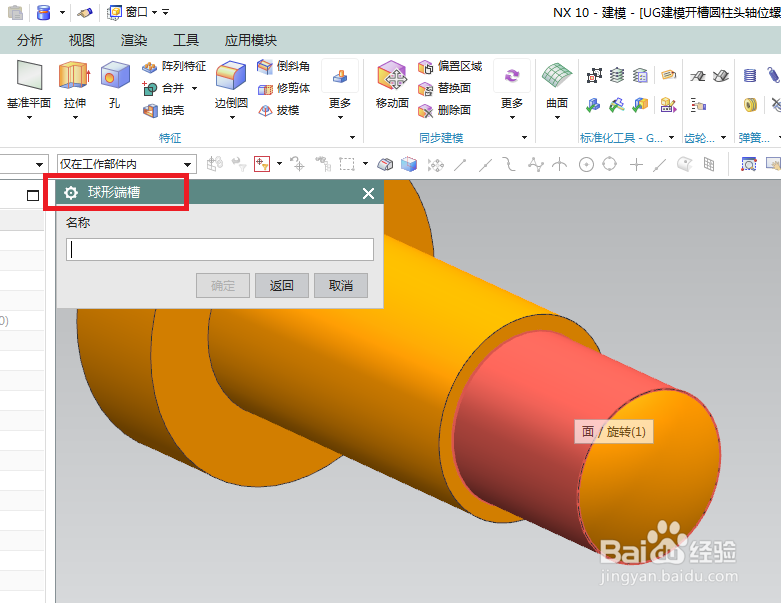
8、如下图所示,设置球形端槽的尺寸,球直径1.5,槽直径3.5,然后点击“确定”。

9、如下图所示,“定位槽”对话框,看见右边的两个红色框选没有,先点击一个实体的边线,再点击另一个实体的边线,就是红色框选所在的实体边线。

10、如下图所示,不管原来的数字是多少,这里都给它改成0,然后点击“确定”。

11、如下图所示,直径1.5的球形端槽创建完成,这里的对话框就可以点击“取消”了。

12、如下图所示,为了后面的螺纹创建,这里先首疏扌熘创建一个基准平面。1、点击工具栏中的“基准平面”对话框,2、选择球形端槽的一边端面,3、设置距离为1,4、点击“确定”。

13、如下图所示,创建M5螺纹。1、执行【更多——螺纹】,激活螺纹命令,2、螺纹类型为“详细”,3、选择圆柱曲面,4、选择起始端面,5、选择方向,6、小径改成4.13,7、点击“确定”。

14、如下图所示,边倒圆——实体边线——0.5——确定。

15、如下图所示,执行【菜单——插入——设计特征——键槽】,激活键槽命令。

16、如下图所示,默认选中“矩形槽”,我们只需点击“确定”。

17、如下图所示,选择放置矩形槽的平面,图中的红色实体平面即为我们需要选择的平面。

18、如下图所示,矩形键槽对话框,不知道怎么就直接出现在了这里,总之,设置好参数:长20、宽1.2、深1.2,点击“确定”。
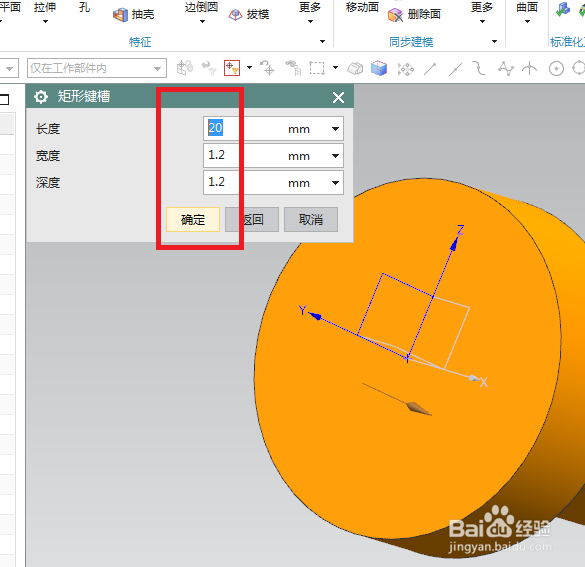
19、如下图所示,来到“定位”对话框,选择“按一定距离平行”进行定位。

20、如下图所示,先后点击键槽的长中心线和Y轴,然后输入0,最后点击“确定”。

21、如下图所示,又回到“定位”对话框,点击“确定”。

22、如下图所示,键槽已经创建完成,可以点击“取消”了。

23、如下图所示,显示方式选择为“着色”。

24、如下图所示,1、设计树中将多余的基准全憧钏荭拜部隐藏起来,2、渲染——真实着色——选择实体——对象材料——钢。完成这些操作才有了下图中的渲染效果。